Dell 24 Monitor: SE2417HG Manuel utilisateur
PDF
Скачать
Документ
Guide de l’utilisateur Dell SE2417HG/SE2417HGR Modèle n° : SE2417HG/SE2417HGR Modèle réglementaire : SE2417HGc Remarques, Avertissements et Mises en garde REMARQUE : Une REMARQUE indique une information importante pour vous aider à utiliser correctement votre ordinateur. AVERTISSEMENT : Un AVERTISSEMENT indique un risque de dommage à l’appareil ou de perte de données si les instructions ne sont pas suivies. ATTENTION : Un signe ATTENTION indique un risque de dommage matériel, de blessure corporelle ou de mort. Copyright © 2015–2019 Dell Inc. ou ses filiales. Tous droits réservés. Dell, EMC et les autres marques commerciales sont des marques commerciales de Dell Inc. ou de ses filiales. Les autres marques commerciales peuvent être des marques commerciales de leurs propriétaires respectifs. 2019 – 8 Rev. A07 Table des matières À propos de votre moniteur................................................... 5 Contenu de l'emballage............................................................................. 5 Caractéristiques du produit.......................................................................6 Identifier les pièces et les commandes.................................................. 7 Capacité Plug and Play............................................................................10 Qualité du moniteur LCD et politique des pixels...............................10 Instructions d'entretien............................................................................10 Installation du moniteur....................................................... 11 Connexion du socle.................................................................................. 11 Connecter votre moniteur...................................................................... 12 Organisation des câbles........................................................................... 13 Déconnexion du support de moniteur.................................................14 Fonctionnement du moniteur.............................................. 15 Allumer le moniteur.................................................................................. 15 Utiliser les boutons du panneau frontal............................................... 15 Utiliser le menu à l'écran (OSD)............................................................. 17 Installation de votre moniteur............................................................... 30 Utiliser l'inclinaison................................................................................... 31 Table des matières | 3 Guide de dépannage..............................................................32 Test auto.....................................................................................................32 Diagnostics intégrés.................................................................................33 Problèmes courants..................................................................................34 Problèmes spécifiques au produit.........................................................36 Annexe.........................................................................................................37 Règlements de la FCC (États-Unis uniquement) et autres informations réglementaires...................................................................37 Contacter Dell............................................................................................37 Spécifications du moniteur..................................................38 Spécifications de l'écran plat..................................................................38 Spécifications de la résolution...............................................................38 Modes vidéo pris en charge....................................................................39 Modes d'affichage prédéfinis..................................................................39 Spécifications électriques........................................................................39 Caractéristiques physiques..................................................................... 40 Caractéristiques environnementales....................................................41 Modes gestion alimentation...................................................................41 Affectation des broches...........................................................................43 4 | Table des matières À propos de votre moniteur Contenu de l'emballage Votre moniteur est livré avec les éléments indiqués ci-dessous. Assurez-vous d’avoir tous les éléments et utilisez Contacter Dell s’il manque quelque chose. REMARQUE : Certains éléments sont en option et peuvent ne pas être fournis avec votre moniteur. Certaines fonctionnalités ou accessoires peuvent ne pas être disponibles dans certains pays. Moniteur Colonne de support Base Cordon d'alimentation (varie en fonction du pays) Câble VGA À propos de votre moniteur | 5 ∞∞ Guide d’installation rapide ∞∞ Informations règlementaires et de sécurité Caractéristiques du produit Le moniteur à écran plat Dell SE2417HG/SE2417HGR a une matrice active, un transistor à couches minces (TFT), un écran à cristaux liquides (LCD) et un rétroéclairage DEL. Les fonctions du moniteur sont les suivantes : ∞∞ Zone d'affichage visible de 59,9 cm (23,6 pouces) (mesuré diagonalement). Résolution de 1920 x 1080, plus une prise en charge plein écran pour les résolutions inférieures. ∞∞ Fonctionnalité Plug and Play si votre système la prend en charge. ∞∞ Connectivité VGA et HDMI double. ∞∞ Temps de réponse d'écran rapide de 2 ms. ∞∞ Menu de réglage OSD (affichage à l’écran) pour une facilité de configuration et d’optimisation de l’écran. ∞∞ Fente pour le câble de sécurité. ∞∞ Possibilité de changer entre le format large et le format standard en préservant la qualité de l'image. ∞∞ Réduction BFR/PVC. ∞∞ Haut rapport de contraste dynamique (8.000.000:1). ∞∞ Consommation électrique de 0,3 W en mode veille. ∞∞ Jauge d'énergie qui indique le niveau d’énergie utilisé par le moniteur en temps réel. 6 | À propos de votre moniteur Identifier les pièces et les commandes Vue de devant 1 2 Commandes du panneau frontal Nom Description 1 Boutons de fonction (pour plus d'informations, voir Fonctionnement du moniteur) 2 Bouton d'alimentation Marche/Arrêt (avec voyant DEL) REMARQUE : Pour les écrans avec lunettes brillantes, l'utilisateur doit considérer le placement de l'écran en ayant en tête que la lunette peut causer des réfléchissements de lumière ambiante ou venant de surfaces brillantes et perturber l'écran. À propos de votre moniteur | 7 Vue de derrière 1 2 4 3 Vue de derrière sans la base du moniteur Nom Description Vue de derrière avec la base du moniteur Utilisation 1 Bouton d'ouverture du socle Appuyez ici pour retirer la base du moniteur. 2 Fente pour le câble de sécurité Fixez le moniteur à l'aide d'un verrou anti-vol (non inclus). 3 Étiquette code-barre avec le numéro Référez-vous à cette étiquette si de série vous devez contacter le support technique de Dell. 4 Fente d'arrangement des câbles 8 | À propos de votre moniteur Pour organiser les câbles en les faisant passer dans la fente. Vue de dessous CAN ICES-3 (B)/NMB-3(B) XXXXXXX-XXXXX MSIP-REM-TPV-SE2416Hc Consumo de energía: XX.X Wh 㐔㷡㢬ڕTOP VICTORY ELECTRONICS (FUJIAN) CO., LTD. Consumo de energía en modo de espera: X.XX Wh 㥐㦤㣄ڕTPV Electronics (Fujian) Co., Ltd. 080-200-3800 1 2 Удельная мощность рабочего режима - X.XXX Вт/см² Потребляемая мощность изделием в режиме ожидания - X.XX Вт Потребляемая мощность изделием в выключенном режиме - X.XX Вт The equipment must be connected to an earthed mains socket-outlet. L'appareil doit être branché sur une prise de courant munie d'une mise à la terre. 3 X X X X X X - X X 4 䊂 XXXXXX 5 6 Vue de derrière sans le socle du moniteur Nom Description Utilisation 1 Port d'alimentation Pour brancher le cordon d'alimentation. 2 Port de sortie de ligne* Connectez les haut-parleurs externes (vendus séparément). 3 Étiquette réglementaire Liste les certifications réglementaires. 4 Port HDMI1 5 Port HDMI2 Utilisez le câble HDMI pour connecter votre ordinateur. 6 Port VGA Pour connecter votre ordinateur avec un câble VGA. * L'utilisation d'un casque n'est pas prise en charge par le port de sortie ligne audio. À propos de votre moniteur | 9 Capacité Plug and Play Vous pouvez installer ce moniteur avec n'importe système compatible Plug & Play. Ce moniteur fournit automatiquement à l'ordinateur ses Données d'identification d'affichage étendues (Extended Display Identification Data : EDID) en utilisant les protocoles DDC (Display Data Channel) de manière à ce que le système puisse effectuer automatiquement la configuration et optimiser les paramètres du moniteur. La plupart des installations de moniteur sont automatique ; vous pouvez changer des réglages, si désiré. Pour plus d’informations sur les réglages du moniteur, voir Fonctionnement du moniteur. Qualité du moniteur LCD et politique des pixels Pendant le processus de fabrication de ce moniteur LCD, il n'est pas anormal que un ou plusieurs pixels deviennent fixe et difficile à voir mais cela n'affecte pas la qualité ou l'utilisation de l'affichage. Pour plus d'informations sur la Politique de la qualité et des pixels des moniteurs Dell, visitez le site de support de Dell : www.dell.com/ support/monitors. Instructions d'entretien Nettoyage de votre moniteur ATTENTION : Avant de nettoyer le moniteur, débranchez son cordon d'alimentation de la prise murale. AVERTISSEMENT : Lisez et suivez les instructions de sécurité avant de nettoyer le moniteur. Pour les meilleures pratiques, suivez les instructions dans la liste ci-dessous pendant le déballage, le nettoyage ou la manipulation de votre moniteur : ∞∞ Pour nettoyer votre écran anti-statique, humidifiez légèrement un chiffon doux et propre avec de l’eau. Si possible, utilisez un tissu de nettoyage spécial écran ou une solution adaptée au revêtement anti-statique. Ne pas utiliser de produits à base de benzène, un diluant, de l'ammoniaque, des nettoyants abrasifs ou des produits à base d'air comprimé. ∞∞ Utilisez un chiffon légèrement humidifié et tiède pour nettoyer le moniteur. Évitez d'utiliser toutes sortes de détergents car certains peuvent laisser un film trouble sur le moniteur. ∞∞ Si vous remarquez la présence de poudres blanches lors du déballage de votre moniteur, éliminez-les à l'aide d'un chiffon. ∞∞ Manipulez votre moniteur avec soin car les plastiques de couleur foncée peuvent rayer et laisser des marques de rayures blanches plus facilement que les moniteurs de couleur claire. ∞∞ Pour aider à conserver une qualité d’image optimale sur votre moniteur, utiliser un économiseur d’écran qui change dynamiquement et veuillez éteindre votre moniteur quand vous ne l’utilisez pas. 10 | À propos de votre moniteur Installation du moniteur Connexion du socle REMARQUE : Le socle est détaché lorsque le moniteur est livré depuis l'usine. REMARQUE : Les étapes suivantes s'appliquent pour connecter le support fourni avec votre moniteur. Pour installer un autre support, consultez la documentation fournie avec. Pour attacher le socle du moniteur : 1. Placez le moniteur sur un chiffon doux ou un coussin. 2. Faites rentrer les onglets de la partie supérieure du socle dans les fentes à l’arrière du moniteur. 3. Appuyez sur le socle vers le bas jusqu'à ce qu'il s'attache. 2 3 Installation du moniteur | 11 Connecter votre moniteur ATTENTION : Avant d'effectuer quelque procédure que ce soit de cette section, suivez les Instructions de sécurité. REMARQUE : Ne branchez pas tous les câbles de l'ordinateur en même temps. Il est recommandé de faire passer les câbles à travers l'emplacement de gestion des câbles avant de les brancher sur le moniteur. Pour connecter votre moniteur à l'ordinateur : 1. Éteignez votre ordinateur et débranchez son cordon d'alimentation. 2. Connectez le câble VGA/HDMI de votre moniteur à l'ordinateur. Branchement du câble VGA Pour brancher le câble HDMI (vendu séparément) 12 | Installation du moniteur Organisation des câbles Utilisez le port de gestion des câbles pour organiser les câbles connectés à votre moniteur. Installation du moniteur | 13 Déconnexion du support de moniteur REMARQUE : Pour éviter de rayer l'écran LCD lorsque vous enlevez le socle, assurez-vous que le moniteur est posé sur une surface propre et douce. Pour enlever le socle : 1. Placez le moniteur sur un chiffon doux ou un coussin. 2. Utilisez un tournevis long et fin pour pousser le loquet de dégagement. 3. Une fois le loquet poussé, séparez le support du moniteur. 2 2 3 14 | Installation du moniteur Fonctionnement du moniteur Allumer le moniteur Appuyez sur le bouton pour allumer le moniteur. Utiliser les boutons du panneau frontal Utilisez les boutons du panneau frontal du moniteur pour régler l’image affichée. 1 2 3 4 5 Le tableau suivant décrit les boutons du panneau frontal : Boutons du panneau frontal 1 Description Utilisez ce bouton pour choisir à partir d'une liste de modes préréglés. Touche raccourci/ Modes de préréglage Utilisez ce bouton pour accéder directement au menu Luminosité/Contraste. Touche raccourci/ Luminosité/Contraste Menu Utilisez le bouton Menu pour afficher le menu OSD (affichage à l'écran) et sélectionner le menu OSD. Voir Accéder au menu OSD. Quitter Utilisez ce bouton pour retourner au menu principal ou pour quitter le menu OSD principal. Fonctionnement du moniteur | 15 2&3 Utilisez le bouton Marche pour allumer et éteindre le moniteur. Bouton d'alimentation Marche/ Un voyant DEL blanc fixe indique que Arrêt (avec voyant DEL) le moniteur est allumé. Un voyant DEL blanc clignotant indique qu'il est en mode d'économie d'énergie. Contrôles OSD Utilisez les boutons du panneau frontal du moniteur pour régler les réglages de l'image. 1 2 3 4 Boutons du panneau frontal 1 Description Utilisez le bouton Haut pour augmenter les valeurs ou vous déplacer vers le haut dans un menu. Haut 2 Utilisez le bouton Bas pour réduire les valeurs ou vous déplacer vers le bas dans un menu. Bas 3 Appuyez sur le bouton OK pour confirmer votre sélection dans un menu. OK 4 Utilisez le bouton Retour pour retourner au menu précédent. Retour 16 | Fonctionnement du moniteur Utiliser le menu à l'écran (OSD) Accéder au menu OSD REMARQUE : Toute modification apportée est automatiquement enregistrée lorsque vous accédez à une autre section du menu, lorsque vous quittez le menu OSD ou lorsque vous patientez le temps que le menu OSD se ferme automatiquement. 1. Appuyez sur le bouton pour ouvrir le menu OSD principal. Menu principal pour l'entrée analogique (VGA) Dell SE2417HG Conso. Énergie Luminosité/Contraste Réglage auto Source entrée Couleur Affichage Energie 75% 75% Menu Personnaliser Divers Résolution: 640x480, 60Hz Maximum: 1920x1080, 60Hz 2. Appuyez sur les boutons et pour vous déplacer entre les différentes options de réglage. Lorsque vous allez d'une icône à une autre, l'option est mise en surbrillance. 3. Appuyez sur le bouton 4. Appuyez sur les boutons une fois pour activer l'option mise en surbrillance. et pour sélectionner le paramètre désiré. 5. Appuyez sur puis utilisez les boutons et pour effectuer les modifications en fonction des indicateurs dans le menu. 6. Maintenez le bouton enfoncé pour retourner au menu principal. Fonctionnement du moniteur | 17 Icône Menu et Sousmenus Luminosité/ Contraste Description Utilisez ce menu pour activer le réglage Luminosité/ Contraste. Dell SE2417HG Conso. Énergie Luminosité/Contraste Réglage auto Source entrée Couleur Affichage Energie 75% 75% Menu Personnaliser Divers Résolution: 640x480, 60Hz Luminosité Maximum: 1920x1080, 60Hz Luminosité permet de régler la luminosité du rétroéclairage. Appuyez sur le bouton pour augmenter la luminosité et appuyez sur le bouton pour baisser la luminosité (min. 0 / max. 100). REMARQUE : L'ajustement manuel de la luminosité est désactivé lorsque le contraste dynamique est activé. Contraste Réglez d'abord la Luminosité, ensuite réglez le Contraste seulement si un réglage supplémentaire est nécessaire. Appuyez sur le bouton pour augmenter le contraste et appuyez sur le bouton pour baisser le contraste (min. 0 / max. 100). Contraste permet de régler le degré de différence entre les points sombres et les points lumineux sur le moniteur. 18 | Fonctionnement du moniteur Réglage auto Utilisez cette touche pour utiliser la fonction de réglage et d'ajustement automatique. Dell SE2417HG Conso. Énergie Luminosité/Contraste Réglage auto Appuyez sur pour régler l'écran automatiquement. Source entrée Couleur Affichage Energie Menu Personnaliser Divers Résolution: 640x480, 60Hz Maximum: 1920x1080, 60Hz Le message suivant s'affichera sur un écran noir lorsque le moniteur est en train de se régler automatiquement sur le signal vidéo reçu : Ajustement Auto en Cours… Réglage auto permet au moniteur de se régler automatiquement sur le signal vidéo reçu. Après avoir utilisé la fonction Réglage auto, vous pouvez régler votre moniteur plus précisément en utilisant les contrôles Horloge de pixels (Réglage approximatif) et Phase (Réglage précis) dans Réglages de l'affichage. REMARQUE : La fonction Réglage auto n'est pas active lorsque vous appuyez sur le bouton alors qu'il n'y a aucun signal d'entrée vidéo actif ou câble branché. Cette option n’est disponible que lorsque vous utilisez le connecteur analogique (VGA). Fonctionnement du moniteur | 19 Source entrée Utilisez le menu Source d'entrée pour choisir entre les différents signaux vidéo qui sont connectés à votre moniteur. Dell SE2417HG Conso. Énergie Luminosité/Contraste VGA Réglage auto HDMI1 Source entrée HDMI2 Couleur Sélection auto Affichage Réinit. source entrée Sur Energie Menu Personnaliser Divers Résolution: 640x480, 60Hz Sélection auto VGA HDMI Couleur Maximum: 1920x1080, 60Hz Appuyez sur Sélection auto pour rechercher les signaux d’entrée disponibles. Sélectionnez l'entrée VGA lors de l'utilisation du connecteur analogique (VGA). Appuyez sur pour sélectionner la source d'entrée VGA. Sélectionnez l'entrée HDMI lorsque vous utilisez le connecteur numérique (HDMI). Appuyez sur pour sélectionner la source d'entrée HDMI. Utilisez Couleur pour régler l'intensité des couleurs. Dell SE2417HG Conso. Énergie Luminosité/Contraste Modes de préréglage Standard Réglage auto Format entrée couleurs RGB Source entrée Réinit. couleur Couleur Couleur Energie Menu Personnaliser Divers Résolution: 640x480, 60Hz 20 | Fonctionnement du moniteur Maximum: 1920x1080, 60Hz Modes de préréglage Lorsque vous sélectionnez Modes préréglés, vous pouvez choisir Standard, Multimédia, Film, Jeux, Papier, Chaud, Froid ou Couleur Perso dans la liste. ∞∞ Standard : Charge les réglages de couleur par défaut du moniteur. Ce mode est le mode préréglé par défaut. ∞∞ Multimédia : Charge les réglages de couleur idéaux pour les applications multimédias. ∞∞ Film : Charge les réglages de couleur idéaux pour les films. ∞∞ Jeux : Charge les réglages de couleur idéals pour la plupart des jeux. ∞∞ Papier : Charge les réglages de luminosité et de contraste idéaux pour l’affichage du texte. Mélange le fond du texte pour imiter du papier, sans affecter les images en couleurs. S'applique uniquement au format d'entrée RGB. ∞∞ Chaud : Augmente la température des couleurs. L'écran apparaîtra plus 'chaud' avec une teinte rougeâtre/ jaunâtre. ∞∞ Froid : Baisse la température des couleurs. L'écran apparaîtra plus 'froid' avec une teinte bleuâtre. ∞∞ Couleur Perso : Pour régler manuellement la température des couleurs. Appuyez sur les boutons des trois couleurs et pour régler les valeurs (R, V, B) et créer votre propre mode de couleur personnalisé. Dell SE2417HG Luminosité/Contraste Réglage auto Conso. Énergie Modes de préréglage Standard Multimédia Source entrée Film Couleur Jeux Affichage Papier Energie Chaud Menu Froid Personnaliser Couleur Perso Divers Résolution: 640x480, 60Hz Maximum: 1920x1080, 60Hz Fonctionnement du moniteur | 21 Format entrée couleurs Permet de régler le mode d'entrée vidéo sur : ∞∞ RVB : Sélectionnez cette option si votre moniteur est connecté à un ordinateur ou un lecteur de DVD via un câble HDMI. ∞∞ YPbPr : Sélectionnez cette option si votre lecteur de DVD supporte seulement la sortie YPbPr. Dell SE2417HG Conso. Énergie Luminosité/Contraste Réglage auto Format entrée couleurs RGB YPbPr Source entrée Couleur Affichage Energie Menu Personnaliser Divers Résolution: 640x480, 60Hz Hue Saturation Maximum: 1920x1080, 60Hz Cette fonction peut ajuster la couleur des images vidéo vers le vert ou le violet. Ceci est utilisé pour ajuster la couleur de peau comme désiré. Utilisez les boutons et pour régler la teinte de '0' à '100'. Appuyez sur vidéo. pour diminuer la teinte du vert sur l'image Appuyez sur l'image vidéo. pour diminuer la teinte du violet sur REMARQUE : Le réglage de la Teinte n'est possible que dans les modes préréglés Film et Jeux. Cette fonction permet d'ajuster la saturation des couleurs dans l’image vidéo. Utilisez les boutons ou pour régler la saturation de 0 à 100. Appuyez sur pour augmenter l'apparence monochrome de l'image vidéo. Appuyez sur pour augmenter l'apparence des couleurs de l'image vidéo. Réinit. couleur REMARQUE : Le réglage de la Saturation n'est possible que dans les modes préréglés Film et Jeux. Permet de réinitialiser tous les réglages de couleur du moniteur sur les réglages d’usine. 22 | Fonctionnement du moniteur Affichage Utilisez le menu Affichage pour ajuster l'image. Dell SE2417HG Conso. Énergie Luminosité/Contraste Proportions Large 16:9 Réglage auto Position horizontale 50 Source entrée Position verticale 50 Couleur Finesse 50 Affichage Horloge pixel 50 Energie Phase 1 Personnaliser Temps de réponse Normal Divers Réinit. affichage Menu Résolution: 1920x1080, 60Hz Proportions Position horizontale Position verticale Finesse Horloge de pixel Phase Contraste dynamique Ajuste le format de l’image sur Large 16:9, 4:3 ou 5:4. Utilisez les boutons et pour déplacer l'image vers la gauche ou la droite. Le minimum est '0' (-). Le maximum est '100' (+). Utilisez les boutons et pour déplacer l'image vers le haut ou le bas. Le minimum est '0' (-). Le maximum est '100' (+). Cette fonction peut rendre l'image plus nette ou douce. Utilisez les boutons et pour régler la netteté de '0' à '100'. Les paramètres Phase et Horloge de pixel permettent de régler plus précisément votre moniteur en fonction de vos préférences. Utilisez les boutons et pour régler la meilleure qualité d’image. Le minimum est '0' (-). Le maximum est '100' (+). Si vous n'avez pas obtenu un résultat satisfaisant en utilisant le réglage de la phase, effectuez le réglage de l'Horloge de pixel (approximatif), puis réglez de nouveau la Phase (fin). Le minimum est '0' (-). Le maximum est '100' (+). Permet d'augmenter le niveau de contraste pour obtenir une image plus nette et détaillée. Appuyez sur le bouton pour régler Contraste dynamique sur « Marche » ou « Arrêt ». REMARQUE : Contraste dynamique offre un contraste plus élevé si vous choisissez les modes préréglés Jeux et Films. Temps de réponse Vous pouvez choisir entre Rapide et Normal. Réinit. affichage Sélectionnez cette option pour restaurer les réglages d’affichage par défaut. Fonctionnement du moniteur | 23 Energie Dell SE2417HG Conso. Énergie Luminosité/Contraste LED bouton d'alimentation Réglage auto Réinit. énergie Activé quand actif Source entrée Couleur Affichage Energie Menu Personnaliser Divers Résolution: 640x480, 60Hz Maximum: 1920x1080, 60Hz LED bouton d'alimentation Permet d'effectuer le réglage pour que le voyant DEL d'alimentation soit allumé lors de l'utilisation ou éteint en mode économie d'énergie. Réinit. énergie Sélectionnez cette option pour restaurer les Réglages de l'énergie par défaut. Menu Sélectionnez cette option pour ajuster les réglages de l’OSD, tels que la langue du menu OSD, la durée d'affichage du menu sur l'écran, et ainsi de suite. Dell SE2417HG Conso. Énergie Luminosité/Contraste Langue Français Réglage auto Transparence 20 Source entrée Minuterie 20 s Couleur Verrou Déverrouiller Affichage Réinit. menu Energie Menu Personnaliser Divers Résolution: 640x480, 60Hz Maximum: 1920x1080, 60Hz Langue L'option Langue permet de régler l'affichage de l'OSD dans l'une des huit langues disponibles (Anglais, Espagnol, Français, Allemand, Brésilien Portugais, Russe, Chinois simplifié ou Japonais). Transparence Sélectionnez cette option pour modifier la transparence du menu en appuyant sur les boutons et de 0 à 100. Minuterie Durée d'affichage OSD :définit la durée de temps pendant laquelle le menu OSD reste affiché après le dernier appui sur un bouton. Utilisez les boutons et pour ajuster le curseur en incrément de 1 seconde, de 5 à 60 secondes. 24 | Fonctionnement du moniteur Verrou Permet de contrôler l'accès utilisateur aux réglages. Lorsque Verrouillé est sélectionné, aucun réglage utilisateur n'est autorisé. Tous les boutons sont verrouillés. REMARQUE : Lorsque l'OSD est verrouillé, appuyez sur la touche Menu pour aller directement au menu des réglages OSD, avec « Verrouillage OSD » présélectionné. Appuyez sur et maintenez enfoncée la touche pendant 10 secondes pour déverrouiller et permettre à l'utilisateur d'accéder à tous les paramètres réglables. Réinit. menu Pour réinitialiser tous les réglages du menu OSD sur les valeurs d'usine par défaut. Personnaliser Les utilisateurs peuvent choisir une fonctionnalité entre Touche raccourci 1, Touche raccourci 2, Réinitialiser personnalisation, Modes de préréglage et Luminosité/ Contraste et la définir comme touche de raccourci. Dell SE2417HG Conso. Énergie Luminosité/Contraste Touche raccourci 1 Modes de préréglage Réglage auto Touche raccourci 2 Luminosité/Contraste Source entrée Personnaliser la réinitialisation Couleur Affichage Energie Menu Personnaliser Divers Résolution: 640x480, 60Hz Maximum: 1920x1080, 60Hz Touche raccourci 1 Vous pouvez choisir l’un des modes suivants :« Modes de préréglage », « Luminosité/Contraste », « Réglage auto », « Source d’entrée » et « Rapport d'aspect » pour régler la touche de raccourci 1. Touche Vous pouvez choisir l’un des modes suivants :« Modes de raccourci 2 préréglage », « Luminosité/Contraste », « Réglage auto », « Source d’entrée » et « Rapport d'aspect » pour régler la touche de raccourci 2. Personnaliser la Permet de restaurer les réglages par défaut des boutons réinitialisation de raccourci. Fonctionnement du moniteur | 25 Divers Dell SE2417HG Conso. Énergie Luminosité/Contraste DDC/CI Activé Réglage auto Condtionnement LCD Désactivé Source entrée Réinit. autres Couleur Réinitialisation Affichage Energie Menu Personnaliser Divers Résolution: 640x480, 60Hz 26 | Fonctionnement du moniteur Maximum: 1920x1080, 60Hz DDC/CI DDC/CI (Canal d’affichage des données/Interface de commande) vous permet de régler les réglages du moniteur (luminosité, équilibre des couleurs, etc.) via un logiciel sur votre ordinateur. Vous pouvez désactiver cette fonction en choisissant Désactiver. Activez cette fonction pour faciliter l’utilisation et améliorer les performances de votre moniteur. Dell SE2417HG Luminosité/Contraste Conso. Énergie Activé DDC/CI Réglage auto Désactivé Source entrée Couleur Affichage Energie Menu Personnaliser Divers Résolution: 640x480, 60Hz Maximum: 1920x1080, 60Hz Condtionnement Aide à réduire les cas mineurs de rétention d’image. LCD Selon le degré de rétention d’image, le programme peut prendre du temps à se mettre en opération. Pour commencer le conditionnement LCD, sélectionnez Activé. Dell SE2417HG Conso. Énergie Luminosité/Contraste Réglage auto Source entrée Condtionnement LCD Activé Désactivé Couleur Affichage Energie Menu Personnaliser Divers Résolution: 640x480, 60Hz Maximum: 1920x1080, 60Hz Réinit. autres Pour réinitialiser tous les réglages du menu Divers réglages et restaurer les réglages originaux. Réinitialisation Pour réinitialiser tous les réglages sur les valeurs d'usine par défaut. REMARQUE : Votre moniteur a une fonction intégrée qui peut automatiquement étalonner la luminosité en fonction de l'âge des DEL. Fonctionnement du moniteur | 27 Messages d'avertissement de l'OSD Lorsque la fonction Contraste dynamique est activée (dans ces modes préréglés : Jeux ou Film), le réglage manuel de la luminosité est désactivé. Dell SE2417HG Le contraste dynamique sera désactivé pour pouvoir régler manuellement la luminosité. Voulez-vous continuer ? Non Oui Si le moniteur ne prend pas en charge un mode de résolution particulier, le message suivant s'affiche : Dell SE2417HG La synchronisation d'entrée actuelle n'est pas prise en charge par l'affichage du moniteur. Veuillez changer votre synchronisation d'entrée en 1920x1080, 60Hz ou en toute autre synchronisation mentionnée par le moniteur selon les caractéristiques du moniteur Cela signifie que l'écran ne peut pas se synchroniser avec le signal reçu depuis l'ordinateur. Voir Spécifications du moniteur pour connaître les limites des fréquences Horizontales et Verticales acceptables par ce moniteur. Le mode recommandé est 1920 X 1080. Vous verrez le message suivant avant que la fonction DDC/CI ne soit désactivée : Dell SE2417HG La fonction de réglage des paramètres d'affichage via des applications PC sera désactivée. Souhaitez-vous désactiver la fonction DDC/CI ? Non Oui Quand le moniteur entre en mode d’économie d’énergie, le message suivant s’affiche : Dell SE2417HG Entrée en économiser puissance. 28 | Fonctionnement du moniteur Si vous appuyez sur n'importe quel bouton autre que le bouton d'alimentation, un des messages suivants s’affichera, en fonction de l'entrée sélectionnée : Dell SE2417HG Aucun signal VGA de votre périphérique. ? Appuyez une touche du clavier ou déplacer la souris pour le réveiller. S’il n’y a pas d’affichage, appuyez le bouton du moniteur à nouveau pour sélectionner la source d’entrée correcte. Si le câble VGA ou HDMI n’est pas branché, une boîte de dialogue flottante, indiquée ci-dessous, s’affichera. Le moniteur entrera en Mode d'économie d'énergie après 5 minutes s'il reste inutilisé. Dell SE2417HG ? Pas de Câble VGA L'affichage passe alors en mode économie d'énergie dans les 5 minutes. www.dell.com/support/monitors Dell SE2417HG ? Pas de Câble HDMI1 L'affichage passe alors en mode économie d'énergie dans les 5 minutes. www.dell.com/support/monitors Dell SE2417HG ? Pas de Câble HDMI2 L'affichage passe alors en mode économie d'énergie dans les 5 minutes. www.dell.com/support/monitors Voir Guide de dépannage pour plus d'informations. Fonctionnement du moniteur | 29 Installation de votre moniteur Régler la résolution au maximum Pour régler le moniteur sur la résolution maximale : 1. Pour Windows 8 et Windows 8.1, sélectionnez Bureau pour passer au bureau standard. 2. Cliquez avec le bouton droit sur le Bureau et cliquez sur Résolution d'écran. 3. Cliquez sur la liste déroulante Résolution d'écran et sélectionnez 1920 x 1080. 4. Cliquez sur OK. Si vous ne voyez pas l'option 1920 x 1080, vous avez peut-être besoin de mettre à jour votre pilote graphique. Selon votre ordinateur, utilisez l'une des méthodes suivantes : Si vous avez un ordinateur de bureau ou portable Dell : ∞∞ Allez sur le site www.dell.com/support, saisissez l'identifiant de dépannage de votre ordinateur, et téléchargez le dernier pilote pour votre carte graphique. Si vous n'utilisez pas un ordinateur Dell (portable ou de bureau) : ∞∞ Allez sur le site de support de votre ordinateur et téléchargez les derniers pilotes graphiques. ∞∞ Allez sur le site de support de votre carte et téléchargez les derniers pilotes graphiques. 30 | Fonctionnement du moniteur Utiliser l'inclinaison Le support expédié avec votre moniteur peut s'incliner jusqu'à 5 degrés vers l'avant et 21 degrés vers l'arrière. 5° 21° Fonctionnement du moniteur | 31 Guide de dépannage ATTENTION : Avant de débuter quelque procédure que ce soit de cette section, suivez les Instructions de sécurité. Test auto Votre écran dispose d'une fonction de test automatique qui vous permet de vérifier s'il fonctionne correctement. Si votre moniteur et votre ordinateur sont connectés correctement mais que l'écran du moniteur reste éteint, utilisez la fonction de test automatique du moniteur en suivant ces étapes : 1. Éteignez votre ordinateur et votre moniteur. 2. Déconnectez tous les câbles vidéo reliés au moniteur. De cette façon, l'ordinateur n'a pas à être impliqué. 3. Allumez le moniteur. Si le moniteur fonctionne correctement, il détecte qu'il n'y a pas de signal et un des messages suivants s'affiche. En mode de test automatique, le témoin d'alimentation LED reste en blanc. Dell SE2417HG ? Pas de Câble VGA L'affichage passe alors en mode économie d'énergie dans les 5 minutes. www.dell.com/support/monitors Dell SE2417HG ? Pas de Câble HDMI1 L'affichage passe alors en mode économie d'énergie dans les 5 minutes. www.dell.com/support/monitors Dell SE2417HG ? Pas de Câble HDMI2 L'affichage passe alors en mode économie d'énergie dans les 5 minutes. www.dell.com/support/monitors 32 | Guide de dépannage REMARQUE : Cette boîte de dialogue apparaîtra également lors du fonctionnement habituel du système en cas de déconnexion ou de dommages au câble vidéo. 4. Eteignez votre moniteur et reconnectez le câble vidéo; puis rallumez votre ordinateur ainsi que votre moniteur. Si votre moniteur reste sombre après avoir rebranché les câbles, vérifiez votre contrôleur vidéo et votre ordinateur. Diagnostics intégrés Votre moniteur a un outil de diagnostic intégré qui vous aide à déterminer si l’anomalie d’écran que vous avez est un problème inhérent à votre moniteur ou à vos ordinateur et carte graphique. REMARQUE : Vous pouvez effectuer le diagnostic intégré quand le câble vidéo est débranché et le moniteur est en mode de test automatique. 1 2 3 4 5 Pour exécuter le diagnostic intégré : 1. Assurez-vous que l’écran est propre (pas de particules de poussière sur la surface de l’écran). 2. Débranchez le câble vidéo à l'arrière de l'ordinateur ou du moniteur. Le moniteur alors va dans le mode de test automatique. 3. Appuyez sur et maintenez enfoncés le Bouton 1 et le Bouton 4 simultanément pendant 2 secondes. Un écran gris apparaît. 4. Examinez soigneusement l’écran pour des anomalies. 5. Appuyez de nouveau sur le Bouton 4 du panneau frontal. La couleur de l'écran change à rouge. 6. Examinez l’écran pour des anomalies quelconques. 7. Répétez les étapes 5 et 6 pour examiner l'écran avec les couleurs vertes, bleues, noires, blanches et du texte. Le test est terminé quand l’écran de texte apparaît. Pour quitter, appuyez de nouveau sur le Bouton 4. Si vous ne détectez pas d’anomalies quelconques lors de l’utilisation de l’outil de diagnostic intégré, le moniteur fonctionne correctement. Vérifiez la carte vidéo et l’ordinateur. Guide de dépannage | 33 Problèmes courants Le tableau suivant contient des informations générales sur les problèmes les plus courants avec le moniteur et des solutions. Symptômes courants Solutions possibles Pas de vidéo / Voyant ∞∞ Vérifiez l'intégrité de la connexion du câble vidéo entre l'ordinateur et DEL d'alimentation le moniteur et qu'elle est correctement faite. éteint ∞∞ Vérifiez que la prise électrique utilisée fonctionne correctement en branchant un autre appareil électrique dessus. ∞∞ Vérifiez que la bonne source a été sélectionnée via le menu Source d'entrée. Pas de vidéo / Voyant ∞∞ Augmentez les contrôles de luminosité et de contraste depuis le DEL d'alimentation menu OSD. allumé ∞∞ Utilisez la fonction de test automatique du moniteur. ∞∞ Vérifiez que les broches du connecteur du câble vidéo ne sont pas tordues ni cassées. ∞∞ Exécutez le diagnostic intégré. ∞∞ Vérifiez que la bonne source a été sélectionnée via le menu Source d'entrée. Mauvaise mise au point ∞∞ Enlevez les câbles de rallonge vidéo. ∞∞ Réinitialisez le moniteur pour restaurer les Réglages d'usine (Réinitialisation) . ∞∞ Changez la résolution vidéo sur le rapport d'aspect correct. Vidéo tremblante/ vacillante ∞∞ Réinitialisez le moniteur pour restaurer les Réglages d'usine (Réinitialisation) . ∞∞ Vérifiez les facteurs environnementaux. ∞∞ Déplacez le moniteur et testez-le dans une autre pièce. Pixels manquants ∞∞ Éteignez et rallumez l'écran. ∞∞ Les pixels qui sont éteints d'une manière permanente sont un défaut naturel de la technologie LCD. ∞∞ Pour plus d'informations sur la Politique de la qualité et des pixels des moniteurs Dell, visitez le site d'assistance de Dell : www.dell.com/ support/monitors. Pixels allumés en permanence ∞∞ Éteignez et rallumez l'écran. ∞∞ Les pixels qui sont éteints d'une manière permanente sont un défaut naturel de la technologie LCD. ∞∞ Pour plus d'informations sur la Politique de la qualité et des pixels des moniteurs Dell, visitez le site d'assistance de Dell : www.dell.com/ support/monitors. Problèmes de luminosité ∞∞ Réinitialisez le moniteur pour restaurer les Réglages d'usine (Réinitialisation) . ∞∞ Ajustez la luminosité et le contraste via l’OSD. Déformation géométrique ∞∞ Réinitialisez le moniteur pour restaurer les Réglages d'usine (Réinitialisation) . ∞∞ Ajustez les contrôles horizontaux et verticaux via l’OSD. 34 | Guide de dépannage Lignes horizontales et verticales ∞∞ Réinitialisez le moniteur pour restaurer les Réglages d'usine (Réinitialisation) . ∞∞ Utilisez la fonction de test automatique du moniteur pour déterminer si de telles lignes apparaissent également dans le mode de test automatique. ∞∞ Vérifiez que les broches du connecteur du câble vidéo ne sont pas tordues ni cassées. ∞∞ Exécutez le diagnostic intégré. Problèmes de synchronisation ∞∞ Réinitialisez le moniteur pour restaurer les Réglages d'usine (Réinitialisation) . ∞∞ Utilisez la fonction de test automatique du moniteur pour déterminer si l'écran brouillé apparaît également dans le mode de test automatique. ∞∞ Vérifiez que les broches du connecteur du câble vidéo ne sont pas tordues ni cassées. ∞∞ Redémarrez l’ordinateur en mode de sécurité. Problèmes liés à la sécurité ∞∞ N'effectuez aucun dépannage. ∞∞ Contactez immédiatement Dell. Problèmes intermittents ∞∞ Vérifiez que la connexion du câble vidéo entre l'ordinateur et le moniteur est correctement faite. ∞∞ Réinitialisez le moniteur pour restaurer les Réglages d'usine (Réinitialisation) . ∞∞ Utilisez la fonction de test automatique du moniteur pour déterminer si le problème intermittent se produit dans le mode de test automatique. Couleur absente ∞∞ Utilisez la fonction de test automatique du moniteur. ∞∞ Vérifiez que la connexion du câble vidéo entre l'ordinateur et le moniteur est correctement faite. ∞∞ Vérifiez que les broches du connecteur du câble vidéo ne sont pas tordues ni cassées. Mauvaise couleur ∞∞ Changez le Mode de réglages des couleurs dans l’OSD Réglages de couleur sur Graphiques ou Vidéo en fonction de l’application. ∞∞ Essayez des Modes de préréglage dans l’OSD Réglages de couleur. Ajustez la valeur R/G/B dans Couleur Perso dans Réglages de couleur. ∞∞ Changez le Format entrée couleurs sur RGB ou YPbPr dans l'OSD Réglages de couleur. ∞∞ Exécutez le diagnostic intégré. Rétention d'image ∞∞ Utilisez la fonction Économie d'énergie pour éteindre le moniteur à partir d'une image chaque fois que vous ne l'utilisez plus (pour plus d'informations, voir statique qui a été Modes gestion alimentation). affichée pendant une ∞∞ Vous pouvez également utiliser un économiseur d'écran qui change longue période sur le dynamiquement. moniteur. Effet d'image fantôme ou dépassement ∞∞ Modifiez le Temps de réponse dans le menu OSD Affichage sur Rapide ou Normal en fonction de l'application et de l'utilisation. Guide de dépannage | 35 Problèmes spécifiques au produit Symptômes spécifiques Solutions possibles L'image de l'écran est ∞∞ Vérifiez le réglage de Proportions dans l'OSD Affichage d'affichage. trop petite. ∞∞ Réinitialisez le moniteur pour restaurer les Réglages d'usine (Réinitialisation) . Impossible de régler le moniteur avec les boutons du panneau latéral ∞∞ Éteignez le moniteur, débranchez le cordon d'alimentation puis rebranchez-le et rallumez le moniteur. ∞∞ Vérifiez si le menu OSD est verrouillé. Si oui, appuyez pendant 10 secondes sur le bouton au-dessus du bouton d’alimentation pour déverrouiller. (Pour plus d'informations, voir Verrou). Pas de signal d'entrée ∞∞ Vérifiez la source de signal. Vérifiez que l'ordinateur n'est pas lorsque les contrôles en mode veille ou veille prolongée en déplaçant la souris ou en de l'utilisateur sont appuyant sur n'importe quelle touche du clavier. utilisés. ∞∞ Vérifiez que le câble vidéo est correctement branché. Débranchez et rebranchez le câble vidéo si nécessaire. ∞∞ Redémarrez l'ordinateur ou le lecteur vidéo. L'image ne remplit pas l'écran entier. ∞∞ A cause des différents formats vidéo (rapport d'aspect) des DVD, le moniteur peut afficher l'image en plein écran. ∞∞ Exécutez le diagnostic intégré. 36 | Guide de dépannage Annexe ATTENTION : Instructions de sécurité ATTENTION : L'utilisation de contrôles, des réglages ou des procédures autres que ceux spécifiés dans la présente documentation risquent de vous exposer à des chocs, des électrocutions et/ou des dangers mécaniques. Pour plus d'informations sur les instructions de sécurité, voir le Guide d'information du produit. Règlements de la FCC (États-Unis uniquement) et autres informations réglementaires Pour l'avis de la FCC et d'autres informations réglementaires, consultez le site Web de conformité réglementaire sur www.dell.com/regulatory_compliance. Contacter Dell Pour contacter Dell pour les ventes, l’assistance technique, ou les questions de service à la clientèle : 1. Allez sur www.dell.com/contactdell. 2. Vérifiez votre pays ou région dans le menu déroulant Choisir un Pays/Région au bas de la page. 3. Sélectionnez le lien du service ou de l’assistance de votre choix, ou choisissez la méthode qui vous convient le mieux pour contacter Dell. Dell offre plusieurs options de services et d’assistance téléphonique et en ligne. Leur disponibilité est différente suivant les pays et les produits, et certains services peuvent ne pas vous être offerts dans votre région. REMARQUE : Si vous n’avez pas une connexion Internet, vous pourrez aussi trouver les coordonnées de contact dans la boîte, sur le ticket, la facture ou le catalogue des produits Dell. Guide de dépannage | 37 Spécifications du moniteur Spécifications de l'écran plat Modèle SE2417HG/SE2417HGR Type d'écran Matrice active - LCD TFT Type de panneau TN Image visible Diagonale 599,44 mm (23,60 pouces) Horizontale, zone active 521,28 mm (20,52 pouces) Verticale, zone active 293,22 mm (11,54 pouces) Zone 1.528,50 cm2 (236,80 pouces2) Taille des pixels 0,2715 mm Angle de visionnement (vertical/ 160 degrés typique (à la verticale) horizontal) 170 degrés typique (à l'horizontale) Sortie Luminance 300 cd/m² (typique) Rapport de contraste 1000 à 1 (typique) 8.000.000 sur 1 (contraste dynamique) Revêtement de la surface Antireflet avec revêtement dur 3H Rétroéclairage Système à barre d'éclairage LED Temps de réponse 2 ms typique (gris à gris) Profondeur des couleurs 16,7 millions de couleurs Gamme de couleurs CIE 1976 (84 %), CIE 1931 (72 %) Spécifications de la résolution Modèle SE2417HG/SE2417HGR Limites de balayage horizontal 30 kHz à 83 kHz (automatique) Limites de balayage vertical 56 Hz à 76 Hz (automatique) Résolution optimale préréglée 1920 x 1080 à 60 Hz 38 | Spécifications du moniteur Modes vidéo pris en charge Modèle SE2417HG/SE2417HGR Fonctions d’affichage vidéo (HDMI) 480p, 480i, 576p, 720p, 1080p, 576i, 1080i Modes d'affichage prédéfinis Mode d'affichage Fréquence horizontale (kHz) Fréquence verticale (Hz) Horloge de pixels (MHz) Polarité de synchronisation (Horizontale/ Verticale) VESA, 720 x 400 31,5 70,1 28,3 -/+ VESA, 640 x 480 31,5 60,0 25,2 -/- VESA, 640 x 480 37,5 75,0 31,5 -/- VESA, 800 x 600 37,9 60,3 40,0 +/+ VESA, 800 x 600 46,9 75,0 49,5 +/+ VESA, 1024 x 768 48,4 60,0 65,0 -/- VESA, 1024 x 768 60,0 75,0 78,8 +/+ VESA, 1152 x 864 67,5 75,0 108,0 +/+ VESA, 1280 x 1024 64,0 60,0 108,0 +/+ VESA, 1280 x 1024 80,0 75,0 135,0 +/+ VESA, 1600 x 1200 75,0 60,0 162,0 +/+ VESA, 1920 x 1080 67,5 60,0 148,5 +/+ Spécifications électriques Modèle SE2417HG/SE2417HGR Signaux d'entrée vidéo ∞∞ RVB analogique 0,7 V +/-5 %, polarité positive avec une impédance d'entrée de 75 ohms Voltage d'entrée CA / fréquence / courant Courant d'appel ∞∞ HDMI 1.4, 600 mV pour chaque ligne différentielle, impédance d'entrée de 100 Ohms par paire différentielle 100 VCA à 240 VCA/50 Hz ou 60 Hz ± 3 Hz / 1,6 A (typique) ∞∞ 120 V : 40 A (Max.) à 0ºC (démarrage à froid) ∞∞ 240 V : 80 A (Max.) à 0ºC (démarrage à froid) Spécifications du moniteur | 39 Caractéristiques physiques Modèle SE2417HG/SE2417HGR Type du câble de signal ∞∞ Numérique :détachable, HDMI, 19 broches. ∞∞ Analogique :détachable, D-Sub, 15 broches Dimensions (avec le socle) Hauteur 422,50 mm (16,63 pouces) Largeur 555,20 mm (21,86 pouces) Profondeur 179,90 mm (7,08 pouces) Dimensions (sans le socle) Hauteur 330,10 mm (13,00 pouces) Largeur 555,20 mm (23,86 pouces) Profondeur 55 mm (2,17 pouces) Dimensions du socle Hauteur 178,00 mm (7,01 pouces) Largeur 250,00 mm (9,84 pouces) Profondeur 179,90 mm (7,08 pouces) Poids Poids avec l'emballage 6,48 kg Poids avec l'ensemble du socle et des câbles 4,51 kg Poids sans l'ensemble du socle (sans câbles) 3,40 kg Poids de l'ensemble du socle 0,67 kg Brillance de l'avant du cadre (minimum) Cadre noir - unité 85 brillant 40 | Spécifications du moniteur Caractéristiques environnementales Modèle SE2417HG/SE2417HGR Température Fonctionnement 0ºC à 40ºC (32ºF à 104ºF) A l'arrêt ∞∞ Stockage ∞∞ Expédition -20ºC à 60ºC (-4ºF à 140ºF) Humidité Fonctionnement 10% à 80% (sans condensation) A l'arrêt ∞∞ Stockage ∞∞ Expédition 10% à 90% (sans condensation) Altitude Fonctionnement (maximum) 5.000 m (499.872,00 cm) Non fonctionnement (maximum) 12.192 m (1.219.200,00 cm) Dissipation thermique (maximum) (typique) ∞∞ 85,32 BTU/heure ∞∞ 58,01 BTU/heure Modes gestion alimentation Si vous avez une carte graphique compatible VESA DPM™, ou un logiciel installé sur votre PC, le moniteur peut automatiquement réduire sa consommation électrique lorsqu'il n'est pas utilisé. On parle alors de Mode d'économie d'énergie*. Si l’ordinateur détecte une entrée depuis le clavier, la souris ou d’autres périphériques, le moniteur se "réveillera" automatiquement. Le tableau suivant affiche la consommation électrique et les signaux de cette fonctionnalité d'économie d'énergie automatique : * La consommation électrique nulle en mode arrêt ne peut être obtenue qu'en débranchant le câble principal du moniteur. Spécifications du moniteur | 41 Modes VESA Sync. horizontale Fonctionnement Actif normal Sync. verticale Vidéo Indicateur Consommation d'alimentation électrique Actif Actif Blanc 25 W (maximum)** 17 W (typique) Mode Arrêt-Actif Inactif Inactif Vide Blanc (Brillant) Moins de 0,3 W Éteint - - Arrêt Moins de 0,3 W Consommation électrique PON 16.5 W Consommation totale d'énergie (TEC) 52.6 kWh - ** C onsommation électrique maximale avec luminance maximale et USB actif. Ce document est uniquement fourni à titre informatif et reflète les performances en laboratoire. Votre produit peut fonctionner différemment en fonction du logiciel, des composants et des périphériques que vous avez commandés, et nous n’avons aucune obligation de mettre à jour ces informations. Ainsi, le client ne doit pas se baser sur ces informations lors de la prise de décisions concernant les tolérances électriques ou autres. Aucune garantie expresse ou implicite d’exactitude ou d’exhaustivité n’est formulée. REMARQUE : PON: la consommation énergétique du mode On (sous tension) mesurée au regard du test Energy Star. TEC: la consommation énergétique totale en kWh mesurée au regard de la méthode de test Energy Star. L'OSD fonctionne uniquement en mode de fonctionnement normal. Quand vous appuyez sur un bouton quelconque en mode Arrêt-Actif, le message suivant s'affiche : Dell SE2417HG ? Aucun signal VGA de votre périphérique. Appuyez une touche du clavier ou déplacer la souris pour le réveiller. S’il n’y a pas d’affichage, appuyez le bouton du moniteur à nouveau pour sélectionner la source d’entrée correcte. Allumez l’ordinateur et le moniteur pour accéder à l’OSD. 42 | Spécifications du moniteur Affectation des broches Connecteur VGA Numéro de broche 15 broches - Côté du câble de signal connecté 1 Vidéo-Rouge 2 Vidéo-Vert 3 Vidéo-Bleu 4 MASSE 5 Test auto 6 MASSE-R 7 MASSE-V 8 MASSE-B 9 Ordinateur 5V/3,3V 10 MASSE-sync 11 MASSE 12 Données DDC 13 Sync H 14 Sync V 15 Horloge DDC Spécifications du moniteur | 43 Connecteur HDMI Numéro de broche Côté à 19 broches du câble de signal connecté 1 T.M.D.S. Données 2- 2 T.M.D.S. Blindage données 2 3 T.M.D.S. Données 2+ 4 T.M.D.S. Données 1+ 5 T.M.D.S. Blindage données 1 6 T.M.D.S. Données 1- 7 T.M.D.S. Données 0+ 8 T.M.D.S. Blindage données 0 9 T.M.D.S. Données 0- 10 T.M.D.S. Horloge+ 11 T.M.D.S. Blindage horloge 12 T.M.D.S. Horloge- 13 CEC 14 Réservé (pas connecté sur appareil) 15 SCL 16 SDA 17 DDC/CEC terre 18 Alim +5 V 19 Détection connexion à chaud 44 | Spécifications du moniteur ">
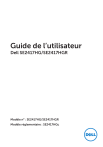
Публичная ссылка обновлена
Публичная ссылка на ваш чат обновлена.